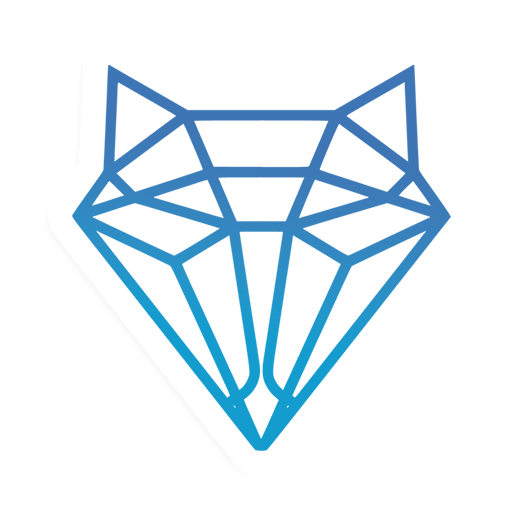Qu’est-ce que Google Ads
Google Ads fait partie du marketing PPC (pay-per-click), ce qui signifie que vous ne payez que lorsque quelqu’un clique sur votre annonce. Nous nous concentrerons dans cet article sur les annonces Google Search qui permettent de payer pour que votre annonce apparaisse dans les résultats de recherche de Google. Cibler Google est efficace car vous êtes en face de personnes qui cherchent activement votre service et montrent ainsi qu’elles sont dans le marché pour des services que vous proposez. L’objectif principal est de cibler des mots-clés pour montrer des annonces à ces clients effectuant des recherches sur Google.
Différence entre SEO et Google Ads
SEO est l’optimisation de votre site Web pour obtenir plus de résultats de recherche organiques. Le contenu de qualité supérieure en termes d’organisation apparaît généralement en haut de la page s’il est pertinent pour les recherches.
Alors que l’utilisation de SEO est un moyen à long terme de générer du trafic vers votre site, il n’y a aucune garantie que vous serez en tête des résultats. Le SEO prend également beaucoup de temps et d’efforts pour se développer. Il faut également beaucoup d’efforts pour écrire du contenu qui se classe. Lorsque vous utilisez le SEO, vous savez que tout est organique et que quelqu’un ne peut pas simplement payer pour que son site soit en haut de la page de résultats.
C’est un plan à long terme qui prend au moins cinq mois pour commencer à voir des résultats efficaces. Tandis qu’avec Google Ads, vous pouvez lancer une publicité et immédiatement cette annonce sera diffusée le jour même.
Si vous avez besoin de clients MAINTENANT, Google Ads est la voie à suivre. Si vous voulez élaborer un plan à long terme, le référencement naturel (SEO) est une excellente façon de le faire. Beaucoup de nos clients qui n’ont jamais fait de marketing numérique commencent d’abord par Google Ads et adorent les résultats. Ensuite, une fois qu’ils ont confiance que le marketing numérique fonctionne, ils commencent à faire du SEO et travaillent sur le plan à long terme pour leur entreprise.
Exemples de publicités Google pour l’aménagement paysager Google Ads est une plateforme conçue pour les annonceurs qui souhaitent promouvoir leur produit ou service lorsqu’ils veulent accroître la notoriété de leur marque et augmenter les conversions.
Google Ads est un moyen rapide de faire de la publicité pour votre entreprise, car vous payez pour garantir que votre annonce apparaîtra sur les recherches des utilisateurs lorsqu’ils rencontrent certains mots clés. En ayant une gestion active et un budget pour ces publicités, vous êtes assuré d’un trafic et de résultats immédiats.
Vous voulez augmenter le trafic vers votre site web?
Laissez-nous vous aider!
Comment créer un compte Google Ads
Vous aurez besoin d’un compte avec Google, que ce soit un compte Gmail de Google, pour vous connecter à votre compte Google AdWords.
Si vous souhaitez utiliser une adresse e-mail différente, distincte de votre compte, vous pouvez simplement créer un nouveau compte Gmail pour les lier. Ensuite, vous voudrez rechercher www.ad.google.com pour créer un compte AdWords. Une fois que vous arrivez sur la page d’accueil, cliquez sur « Commencer maintenant ».
Créer une campagne pour vos annonces Google pour votre entreprise de paysagisme
Voici quelques étapes faciles pour commencer votre campagne Google Ads.
Étape 1 : Choisissez votre objectif publicitaire
Maintenant que vous avez créé un compte, vous devrez remplir quelques questions telles que « quel est votre objectif publicitaire principal » et choisir l’une des trois options, sauf si vous connaissez déjà les publicités Google, auquel cas vous pouvez cliquer sur « passer en mode expert ou expérimenté avec les publicités Google ».
Pour le plaisir, cliquons simplement sur « passer en mode expert » car avec cette méthode, vous verrez comment créer des groupes d’annonces avec votre campagne. Cliquez sur cette option pour continuer sur la page suivante.
Pour votre nouvelle campagne, disons que vous voulez gérer une entreprise d’aménagement paysager.
Vous voudrez cliquer sur « créer une campagne sans guidage d’objectifs ». Une deuxième boîte apparaîtra, puis vous devrez cliquer sur « recherche ».
Après avoir cliqué sur le bouton « recherche », un autre menu apparaîtra ci-dessous et vous devrez choisir l’une des trois options pour votre campagne. Dans ce cas, vous voudrez appuyer sur « visite de site web ».
Ensuite, il vous demandera d’entrer la description de votre campagne, telle que le site web. Enfin, vous cliquerez sur le bouton « Continuer ».
Étape 2 : Choisissez votre démographie
Sur cette page, vous commencerez à ajouter votre campagne.
Vous devez indiquer où vous souhaitez que votre annonce apparaisse, si vous êtes aux États-Unis, choisissez « Les États-Unis ».
En plus de choisir l’emplacement cible, vous devez ajouter une préférence linguistique pour ce que vos clients pourraient parler, comme « l’anglais » dans ce cas.
Étape 3 : Sélectionnez votre public et créez le budget
Tout comme ci-dessus lors du choix de l’emplacement démographique clé, vous voudrez inclure le type d’audience que vous ciblez, comme « maison et jardin ou maison et décoration ».
La sélection de votre audience est cruciale dans le sens où cela garantirait que votre campagne générera du trafic vers ces individus et aidera à augmenter les impressions lorsque les utilisateurs saisissent certains mots-clés.
Ensuite, vous pouvez entrer le budget que vous souhaitez dépenser par jour pour votre annonce. Vous voudrez modifier votre devise en fonction de votre emplacement si cette option est disponible.
Sélection de votre audience Lors de la création de cette campagne, vous avez également la possibilité de vous concentrer sur une certaine zone telle que le clic, la conversion ou les impressions.
Une fois que vous avez saisi tous les détails nécessaires, vous pouvez passer à la page suivante.
Sélection de votre prix d’enchère Bloqué sur la façon de configurer votre budget ou d’enchérir le bon montant?
Parlez à nos experts!
Créer des groupes d’annonces pour votre campagne
Qu’est-ce que les groupes d’annonces
Les groupes d’annonces sont des composants structurels qui sont ciblés pour des mots-clés connexes. Ils sont un aspect essentiel de votre campagne où vous pouvez créer plusieurs thèmes et regrouper certains mots-clés.
Lors de la création de votre groupe d’annonces, vous devez décider :
À qui vous vous adressez Ce que votre annonce contiendra Sur quelle page de destination vos visiteurs seront dirigés (s’ils cliquent sur votre annonce) Diagramme de groupe d’annonces Google Sur cette page, nous commencerons à ajouter nos groupes d’annonces.
Groupes d’annonces avec mots-clés Vous voudrez avoir de 1 à 5 groupes d’annonces, de préférence 3 si vous le pouvez. Ces groupes d’annonces seront liés à la campagne et auront des thèmes différents en fonction de leurs mots-clés.
Par exemple, en utilisant l’exemple de campagne « Paysage », de bons groupes d’annonces seraient pelouse, jardin et allée. En commençant par le premier groupe d’annonces, nous nommerons le titre « pelouse ».
Ci-dessous, il y a l’option d’ajouter quelques mots-clés liés à ce thème. De bons mots-clés seraient « herbe de Bermuda, herbe de buffle, etc. » Vous voudrez faire cela avec tous vos groupes d’annonces et ensuite cliquer sur « Enregistrer et continuer ».
Structure des annonces Google textuelles
Voici quelques façons de procéder pour vos groupes d’annonces.
Titres
Il y aura 3 options de titres, vous pouvez utiliser uniquement le titre 1 ou les trois.
Lorsque vous écrivez vos titres, assurez-vous d’inclure vos mots-clés et les phrases que vous avez trouvées lors de cette visite guidée. Vous verrez que vous pouvez inclure jusqu’à 30 caractères, alors utilisez-les bien et attirez l’attention du chercheur.
Chemin d’accès d’affichage
Il y aura 2 options de chemin d’accès d’affichage, vous pouvez utiliser uniquement le chemin d’accès 1 ou les deux.
Lorsque vous créez votre URL d’affichage, sachez que vous ne disposerez que de 15 caractères pour chaque chemin d’accès d’affichage. Ces URL d’affichage sont destinées à montrer le contenu vers lequel l’utilisateur sera dirigé s’il clique sur l’annonce.
Description
Vous aurez jusqu’à 2 boîtes de description dans lesquelles vous pouvez décrire le produit ou le service que vous essayez de fournir ou de promouvoir.
Lorsque vous écrivez votre description, vous disposerez d’un maximum de 90 caractères, alors assurez-vous d’inclure du contenu qui reflète l’objectif de la recherche. Utilisez des techniques telles que « Appel à l’action » où vous incitez les clients à cliquer sur votre annonce.
URL finale
Il s’agit de l’URL officielle sur laquelle les clients cliqueront et qui les transportera vers votre page de destination ou votre site de destination.
Assurez-vous avec cette URL de préciser l’adresse du site vers lequel vous dirigerez les chercheurs. Assurez-vous que la page de destination est cohérente avec la requête de recherche et offre une bonne expérience aux utilisateurs.
Création d’une annonce Si vous voulez une explication et un guide encore plus approfondis sur ce qu’il faut écrire dans votre texte, lisez notre article sur les meilleures pratiques pour créer une annonce texte Google réussie.
Assembler votre annonce complète
- Félicitations pour avoir terminé votre première campagne publicitaire ! Maintenant que vous avez terminé votre campagne, vous pouvez examiner votre compte pour vous assurer que tout est en bon état.
Choses à suivre sur votre compte :
- Impressions
- Phrases de recherche
- Google Analytics
- Clics sur votre annonce.
Suivre les conversions et les résultats
Pourquoi mesurer
Sans avoir le suivi des conversions installé, il n’y a aucun moyen pour vous de savoir combien de clics entraînent des ventes.
L’installation de cette application vous donne la possibilité de voir toutes les actions se déroulant en arrière-plan lorsqu’un client clique sur votre annonce, telles que :
Le revenu total Le taux de clics Le coût par clic Le nombre total d’appels générés Les conversions de leads Les conversions de ventes Le suivi des conversions
Sans avoir le suivi des conversions installé, il n’y a aucun moyen pour vous de savoir combien de clics entraînent des ventes.
L’installation de cette application vous donne la possibilité de voir toutes les actions se déroulant en arrière-plan lorsqu’un client clique sur votre annonce, telles que :
Le revenu total Le taux de clics Le coût par clic Le nombre total d’appels générés Les conversions de leads Les conversions de ventes Le suivi des conversions
Comment ajouter une conversion Google Ad à votre site Web
Vous devrez avoir une compréhension de ce que vous voulez accomplir en premier lieu. Allez dans « Outils et paramètres », Allez dans « Mesure », Cliquez sur « Conversions » Après avoir cliqué sur « + Conversions », vous vous retrouverez sur une page appelée « Commencer à suivre les conversions ». Suivi des conversions
- Ici, vous aurez 4 catégories, en fonction de ce que vous voulez suivre, vous pourriez avoir besoin d’une ou de plusieurs conversions. Commençons par le « Site web ».
- Disons que votre objectif et votre priorité sont les achats, cliquez sur « achat » pour la catégorie.
Étapes pour le Suivi des Conversions 6. Vous devez définir une « valeur » et un « nombre » spécifiques qui conviennent à votre « action de conversion d’achat ». Après cela, cliquez sur « créer et continuer ».
- Ces étapes seront similaires pour les autres groupes en dehors du « site web ».
Créer votre tag
L’ajout d’un tag crée ce code qui vous permet de collecter des informations sur les actions des utilisateurs sur votre site et d’envoyer les informations à votre compte Google Ad.
Vous pouvez personnaliser ces actions dans l’ordre de ce qui est important pour vous de voir lorsqu’un utilisateur est sur votre site.
Création d’un Tag
- Pour configurer votre extrait de code, vous devrez copier et coller deux codes sur votre site Web.
- Vous avez deux options pour procéder, vous pouvez installer les codes vous-même ou utiliser Google Tag Manager pour installer les codes.
- Utilisons Google Tag Manager car il nécessite moins d’étapes.
- Ajout d’un Tag à un Site Créez un Google Tag Manager si vous n’en avez pas, ouvrez l’application, puis cliquez sur « Nouveau tag ».
- Une fois dans New Tag, cliquez sur « Configuration du tag » et descendez ensuite pour cliquer sur « Suivi des conversions Google Ads ». Configuration du Tag
- Vous devrez saisir toutes les informations nécessaires sur cette page ainsi que l’ID de conversion et l’étiquette de conversion.
- Une fois que vous avez terminé, cliquez sur « Déclencheur » et cliquez sur le bouton « + » pour créer un nouveau déclencheur.
- Déclenchement Dans la configuration de déclenchement, cliquez sur « Affichage de la page » puis cliquez sur certaines pages que vous souhaitez déclencher.
- Cliquez pour l’URL de la page et ajoutez l’URL.html que vous souhaitez déclencher.
- Une fois que vous avez fini de saisir les informations nécessaires, vous pouvez sauvegarder et ce qui se produira, c’est que cela déclenchera cette conversion d’annonce Google sur toutes les pages où vous avez inséré le code.
Qu’est-ce qu’une page de destination
Pour simplifier les choses, une page de destination est une page autonome sur laquelle vous atterrissez après avoir cliqué sur un lien.
Les pages de destination sont principalement créées pour des campagnes de marketing ou de publicité de différents types. Ces pages peuvent inclure :
- Page d’accueil
- Article de blog
- Brève description de ce que vous faites de la publicité
- Contenu d’images ou de vidéos de soutien
Une bonne page de destination se concentre sur un seul objectif appelé « appel à l’action ». C’est pourquoi la plupart devraient avoir une page de destination consacrée à leur afflux de trafic provenant d’une annonce de campagne.
La principale différence entre une page d’accueil et une page de destination est que les pages d’accueil ont tendance à avoir de nombreuses distractions qui pourraient être mauvaises pour la conversion. Pour augmenter la conversion, nous devons avoir moins de liens sur la page de destination.
Voici un exemple de ce à quoi ressemble une page de destination pour l’aménagement paysager :
- Vous avez tendance à avoir un appel à l’action clair tel que « Obtenez un devis aujourd’hui ! »
- Il faut une photo ou un texte accrocheur.
- Indiquez les problèmes possibles des publics cibles.
- Fournissez une solution et expliquez pourquoi votre public devrait utiliser votre service ou produit.
- Ayez un numéro de téléphone, une adresse ou un e-mail répertorié pour que le public puisse vous contacter.
Mots clés à inclure dans votre page de destination
Lorsque vous créez votre page de destination, il y a quelques domaines clés à connaître avant de vous lancer dans la création de votre site web.
Différents types de mots clés
Mots-clés exacts : Ce sont des mots-clés que Google a trouvés correspondant exactement (mot pour mot) à ce que l’utilisateur a cherché. Avoir des mots-clés exacts est crucial pour diffuser votre annonce à des clients qui recherchent des mots-clés et des expressions similaires ou exacts.
Les mots-clés exacts vous donnent le plus de contrôle sur votre annonce et sur les personnes qui la voient. Même si vous n’obtenez peut-être pas autant d’impressions ou de clics, vous obtiendrez un taux de clics plus élevé (CTR).
Exemple 1 : Mot-clé [allée cimentée], Recherche allée cimentée
Exemple 2 : Mot-clé [paysagiste près de chez moi], Recherche paysagiste près de chez moi
Exemple 3 : Mot-clé [meilleurs paysagistes (ville dans laquelle vous vous trouvez)], Recherche meilleurs paysagistes (ville dans laquelle vous vous trouvez)
Mots-clés négatifs : Ces mots-clés excluent votre annonce de s’afficher lors de l’utilisation de certains mots. Cela est nécessaire lorsque vous souhaitez que votre annonce atteigne le public le plus susceptible de s’y intéresser. Pour ces mots-clés, vous devrez mettre un signe « – » devant le terme.
Cela améliore votre CTR en veillant à ce que l’annonce ne soit montrée qu’à des audiences potentielles et ne rencontre pas de requêtes non pertinentes. Votre taux de rebond diminue en éliminant les clients qui ne sont pas intéressés par votre site, ce qui permet d’économiser de l’argent à long terme.
Exemple 1 : Mot-clé -formation en aménagement paysager, recherche jardin botanique
Exemple 2 : Mot-clé -école d’aménagement paysager, recherche pelouse de sport
Exemple 3 : Mot-clé -licence d’aménagement paysager, recherche pavage de trottoir
Modificateur de correspondance large : Il s’agit de mots-clés que Google analyse pour déterminer les termes pour lesquels votre annonce est éligible en variantes exactes ou proches. Pour ces mots-clés, vous devrez mettre un signe « + » devant le terme.
L’ordre des mots pour le BMM n’est pas aussi important et peut correspondre à une grande variété sans causer de trafic vers des recherches non liées.
En configurant l’option de mot-clé, cela aide votre annonce à apparaître chaque fois que les utilisateurs recherchent des mots-clés pertinents.
Exemple 1 : Mot-clé +paysage +jardin, recherche jardin paysager botanique
Exemple 2 : Mot-clé +allée +gravier, recherche gravier pour une allée
Exemple 3 : Mot-clé +entretien +pelouse, recherche entretien de pelouse
Vous voulez de l’aide pour trouver les bons mots-clés pour votre entreprise ?
Obtenez une session de stratégie gratuite !
Meilleurs logiciels de page de destination
Créer une page de destination sans connaissances en conception de sites web peut être difficile, mais cela ne doit pas l’être. L’utilisation d’un logiciel comme « Instapage » peut être la solution à tous vos problèmes.
Instapage
Lorsque vous utilisez Instapage, vous choisissez simplement un modèle que vous souhaitez utiliser pour votre page de destination, puis vous commencez à ajouter le contenu pour chaque bloc. Une fois que vous avez fini d’ajouter du texte et des images, vous pouvez enregistrer et cliquer sur Aperçu avant de lancer votre site. Instapage vous permet de suivre les taux de conversion, tout en gardant une trace des tests de performance A/B qui pourraient augmenter les métriques comme le trafic payant.
Alors que la plupart des logiciels de pages de destination ont le même objectif que des outils similaires, Instapage dispose d’un outil appelé « Heatmaps » (disponible uniquement avec leur plan premium). Les Heatmaps vous permettent de suivre les comportements des visiteurs. Vous pouvez voir sur quelle page ou zone ils ont passé le plus de temps et avec ces informations, vous pouvez améliorer votre site.
ClickFunnels
Voici un logiciel d’entonnoir de vente, dans lequel vous pouvez créer une série de pages de destination pour vos visiteurs afin d’atteindre un certain objectif. ClickFunnels vous guide pas à pas dans la création de votre entonnoir de vente pour vous faire gagner du temps et des efforts.
Lorsque vous utilisez ClickFunnels, vous commencez d’abord par choisir un modèle d’entonnoir de vente qui est déjà préconçu. Ensuite, vous choisissez votre style de diagramme de page et y ajoutez votre contenu. Enfin, vous cliquez sur « enregistrer » et publiez votre page.
Avantages:
En plus de la création de pages, vous pouvez également créer un entonnoir de marketing ! Vous pouvez partager vos entonnoirs de vente avec vos membres. Créer et personnaliser des pages accrocheuses.
Inconvénients :
Ne contient pas de CRM (gestion de la relation client) comme le font d’autres outils marketing. La configuration de votre entonnoir pour la première fois peut être difficile.
Plugin Elementor pour WordPress
Il s’agit d’un constructeur de pages glisser-déposer où vous n’avez besoin d’aucune connaissance préalable en développement web ou en conception pour construire une page.
Le plugin Elementor sur WordPress
Elementor est connu pour se concentrer davantage sur les sites web et les pages de destination. Avec cela étant dit, en utilisant Elementor comme base de départ pour vos pages, vous pouvez vous inscrire à leur version gratuite.
Avantages d’utiliser Elementor :
Il y a 4 plans différents pour Elementor, dont l’un est la version gratuite ! Elementor contient des séparateurs, des espaces et une carte Google à ajouter à votre page. La version Pro d’Elementor vous permet d’ajouter des témoignages, des en-têtes animés et une galerie. Elementor est un excellent moyen d’économiser de l’argent et du temps pour créer votre page web.
Voici un guide sur « comment créer une page de destination en utilisant Elementor ».
Si vous voulez que nous gérions vos annonces Google pour votre entreprise d’aménagement paysager, planifiez une séance de stratégie gratuite avec nous.